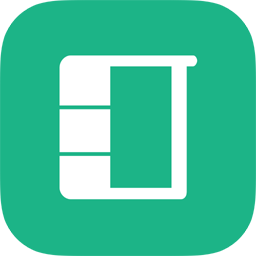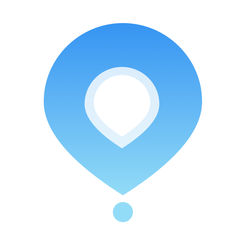美图秀秀其他教程 剪裁、撤销和印象工具介绍
时间:2024-05-19 07:19:56作者:碎碎的我
美图秀秀的最后一个教程了,明天,小编就将制作出美图秀秀专题来,到时,大家可以去专题里,好好学习全部的教程,本期的教程包括了剪裁、撤销和印象工具介绍,通过实例,来说明具体的用法,一起来看看吧!(
一、全新剪裁功能优化
找了一张本人非常喜欢的猫咪照片来测试,亲们会发现默认打开图片的像素比以前大了,以前都是500像素这样的,现在变成了1024像素的大图了。
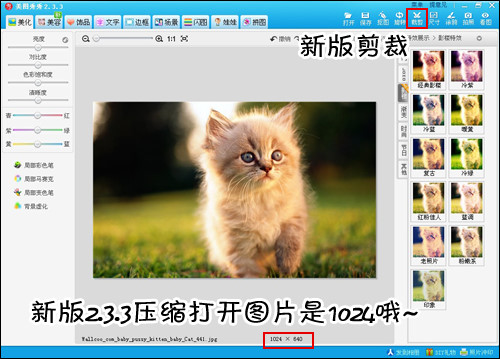
进入到“裁剪”界面后,会发现左边的剪裁高宽比变得更加的多元化,裁剪方式变成了常用的比例而不是固定的像素,界面右边也增加了许多常用头像剪裁,如新浪微博头像尺寸等。选择了标准比例,裁剪下来的图片用作桌面很合适哦,一点也不变形。

选择了“证件照”来裁剪头像,因为有些时候头像会有大图效果,大点的图片也适用于很多的地方,清晰度也高很多。

比如新浪微博就支持主页大尺寸的头像和留言的小头像。

二、优化“去除黑眼圈”功能,增加“撤销”工具按钮
这次升级还优化了以前消除黑眼圈的时候,不小心做错了却没有办法修改只能重做的问题。只需要点一下“撤销”按钮就可以返回上一步,可以帮助亲们节省很多时间。

熊猫宝宝使用黑眼圈的对比图:

三、新增“印象”特效
美图秀秀2.3.3版本添加了一个影楼特效——印象,很适合用作回忆效果的印象感觉。
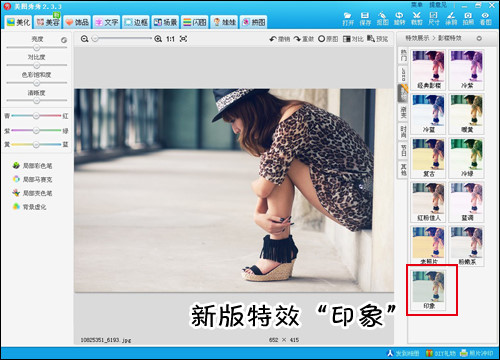
“印象”特效操作起来还是一如既往的简单,打开一张有点回忆的照片,然后一键点击特效,图片就变了一种风格,像是沉静在过去的回忆之中,深沉而宁静。


推荐:美图秀秀亮点介绍 美图秀秀2011下载美图秀秀软件新手入门攻略 超详细功能介绍
相关软件教程
- 电脑教程|美图秀秀怎么画彩色铅笔肖像画?2024-05-14
- 电脑教程|美图秀秀怎么溶图 溶图的方法2024-05-15
- 电脑教程|美图秀秀怎么做重影头像 重影文字头像是怎么做2024-05-15
- APP使用教程|美图秀秀和天天p图哪个好?天天P图vs美图秀秀全面解析2024-05-17
- APP使用教程|美图秀秀iPhone版新增QQ空间分享功能2024-05-18
- APP使用教程|美图秀秀怎么做圆珠笔图片 伪圆珠笔绘画教程2024-05-18
- APP使用教程|美图秀秀自动抠图教程介绍 让抠图变得更加简单2024-05-19
- APP使用教程|美图秀秀美图制作 如何抠图换背景2024-05-19
- APP使用教程|美图秀秀自由拼图教程 将图片漂亮的整合在一起2024-05-19
- APP使用教程|美图秀秀闪图教程 多图多闪实例操作2024-05-19
热门应用
热门游戏